Κατεβάστε και εγκαταστήστε το πρόγραμμα SecureW2
Επιλέξτε Έναρξη -> Σύνδεση με -> Εμφάνιση όλων των συνδέσεων. Κάντε δεξί κλικ στην Ασύρματη σύνδεση δικτύου. Κάντε κλικ στις ιδιότητες. Στο παράθυρο που εμφανίζεται επιλέξτε τη δεύτερη καρτέλα με τίτλο Ασύρματα δίκτυα, όπως φαίνεται στην Εικόνα 1.
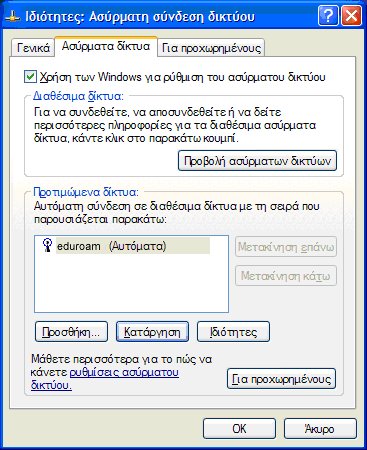
Σε περίπτωση που υπάρχει ήδη δίκτυο eduroam (στα προτιμώμενα δίκτυα) απλά κάντε διπλό κλικ πάνω στο όνομα eduroam. Αν δεν υπάρχει (μάλλον έχετε ανενεργή την ασύρματη κάρτα) πατήστε Προσθήκη. Βάλτε όνομα δικτύου SSID : eduroam
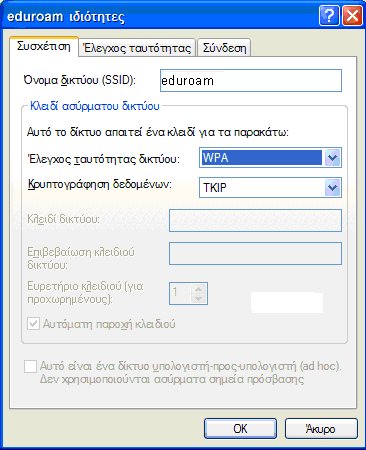
Επιλέξτε τις ρυθμίσεις που φαίνονται στο παράθυρο της Εικόνας 2.
Αφού ολοκληρώσετε τις αλλαγές, επιλέξτε την δεύτερη καρτέλα με όνομα Έλεγχος ταυτότητας.
Επιλέξτε τις ρυθμίσεις που φαίνονται στο παράθυρο της Εικόνας 3. Στο πεδίο “Τύπος EAP” θα πρέπει να υπάρχει η επιλογή “SecureW2 EAP-TTLS”. Αν δεν υπάρχει σημαίνει ότι δεν έχει γίνει σωστή εγκατάσταση του SecureW2. Επιλέξτε “SecureW2 EAP-TTLS” και μετά πατήστε Ιδιότητες.
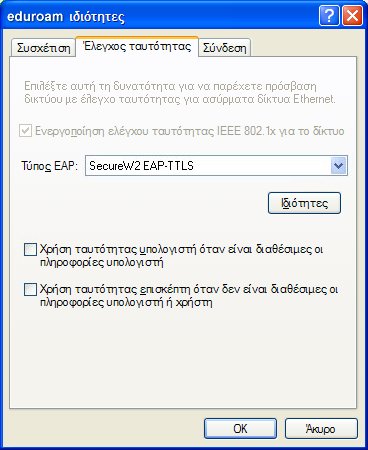
Θα ανοίξει το παρακάτω παράθυρο που σας δίνει την δυνατότητα να φτιάξετε διαφορετικά profiles για το 802.1x. Φτιάξτε ένα καινούριο profile πατώντας την επιλογή “New”. Δώστε στο profile ένα όνομα της αρεσκείας σας – “eduroam” στο παράδειγμα μας – και πατήστε το κουμπί “OK”. Πατήστε στις Παραμέτρους (Configure).
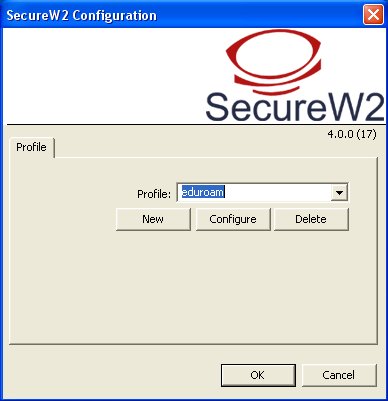
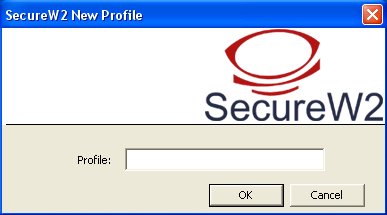
Στις παρακάτω εικόνες (5,6,7,8,9) φαίνονται οι ρυθμίσεις που πρέπει να γίνουν στο νέο profile του SecureW2 :
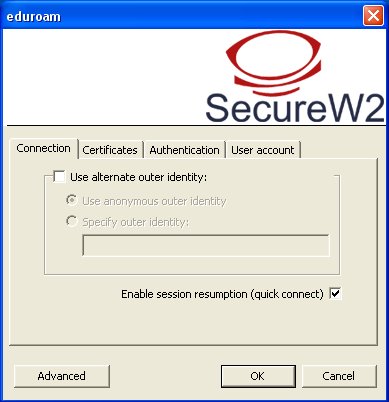
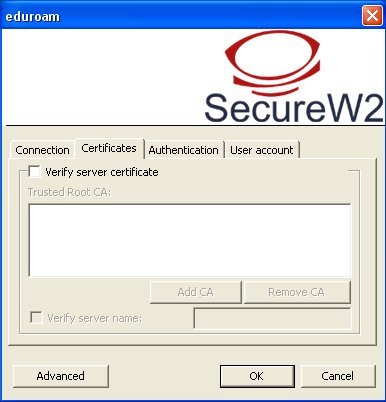
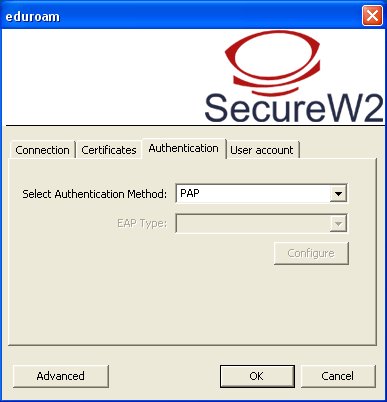
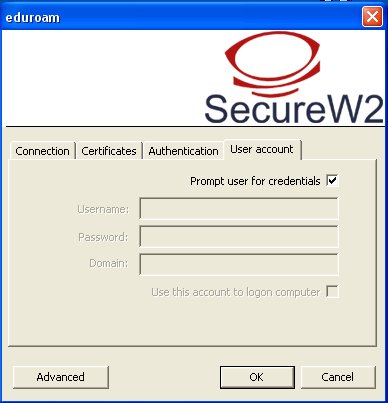
Πατήστε Advanced.
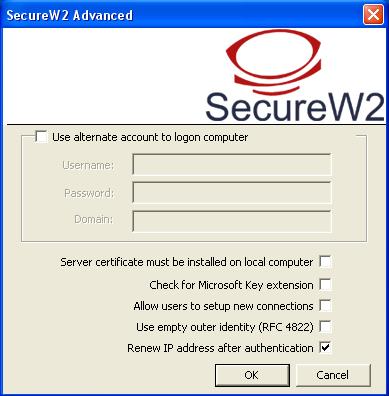
Πατήστε ΟΚ.
Στην συνέχεια κλείστε όλα τα παράθυρα πατώντας “OΚ” και είστε έτοιμοι να συνδεθείτε. Ενεργοποιείστε το ασύρματο δίκτυο (αν δεν είναι ήδη ανοιχτό) και εφόσον είστε μέσα στην εμβέλεια ενός ασύρματου σταθμού του δικτύου του ΤΕΙ/Σ, θα πρέπει να εμφανιστεί στην κάτω δεξιά γωνία της οθόνη σας, ένα μήνυμα που θα σας παροτρύνει να δώσετε τα στοιχεία σας, όπως φαίνεται στην εικόνα 10.

Κάνουμε κλικ στο μπαλονάκι και εμφανίζεται το παράθυρο της Εικόνας 11.
Πληκτρολογήστε τα στοιχεία username και password. Πρόκειται για τα ίδια στοιχεία που χρησιμοποιείτε και στο σύστημα της Ηλ. Γραμματείας του Πανεπιστημίου. Στην συνέχεια πατήστε “OΚ” και αν όλα είναι σωστά θα πρέπει να έχετε συνδεθεί επιτυχημένα και να έχετε πλήρη και κρυπτογραφημένη ασύρματη σύνδεση!
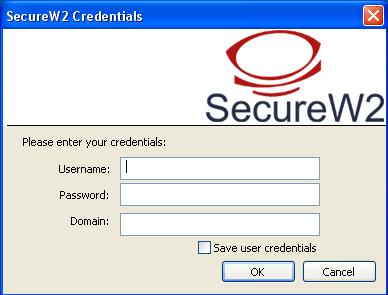
Από την στιγμή που δώσετε τα στοιχεία σας και πατήσετε το “OΚ” μπορεί να περάσουν μέχρι και 30 δευτερόλεπτα μέχρι να λειτουργήσει πρακτικά το δίκτυο.
Σε περίπτωση που δεν εμφανίζεται το μπαλονάκι (εικόνα 10) που σας προτρέπει να κάνετε click για να δώσετε τα στοιχεία σας, δοκιμάστε να κάνετε disable/enable την ασύρματη κάρτα δικτύου ή/και refresh στα ασύρματα δίκτυα που βλέπει ο υπολογιστής.